Connaissez-vous le truc pour voir afficher rapidement deux fenêtres côte à côte sur son écran avec un ordinateur macOS, Windows? J’avoue avoir crié un « Ouaaaah! » de joie en découvrant que c’était aussi possible avec un Chromebook. C’est tellement pratique, on se demande pourquoi on ne le savait pas avant!
Une option vraiment, vraiment pratique pour consulter une page web pendant qu’on prend des notes sur une autre, ou pour regarder une vidéo pendant qu’on fait un appel vidéo ou qu’on clavarde, par exemple. C’est beaucoup plus rapide que de positionner les fenêtres avec la souris, et c’est agréable d’avoir un bureau bien organisé.
Split View – afficher deux fenêtres côte à côte sur un Mac
Sur un Mac, c’est le bouton vert qu’il faut cliquer et maintenir; il n’y a qu’à positionner la fenêtre à gauche ou à droite.
Afficher deux pages avec Windows Snap

Avec un ordinateur Windows 10, la fonction s’appelle Snap. Il n’y a qu’à cliquer sur la touche Windows et une flèche pour déplacer une fenêtre à gauche, à droite, en haut ou en bas de l’écran; on peut aussi déplacer la fenêtre avec la souris pour qu’elle s’ancre d’un côté ou de l’autre. Si d’autres fenêtres sont ouvertes, on pourra cliquer sur celle qu’on veut afficher sur l’autre moitié de l’écran.
Afficher deux fenêtres avec un Chromebook
Pour afficher deux fenêtres côte à côte avec un Chromebook, il faut cliquer et maintenir la case pour agrandir une fenêtre (en haut et à droite). Deux petites flèches vont apparaître – il n’y a qu’à sélectionner celle qu’on désire pour positionner la fenêtre sur la moitié gauche ou droite de l’écran. Il n’y a qu’à faire la même chose avec une autre fenêtre pour l’afficher à côté. Il y a plusieurs raccourcis du genre pour organiser plus efficacement les fenêtres à l’écran avec un Chromebook.
P.
P.S. Connaissez-vous le raccourci pratique CTRL-L pour commencer à chercher directement dans la barre de son navigateur web? Et comment afficher l’historique du presse-papier Windows?
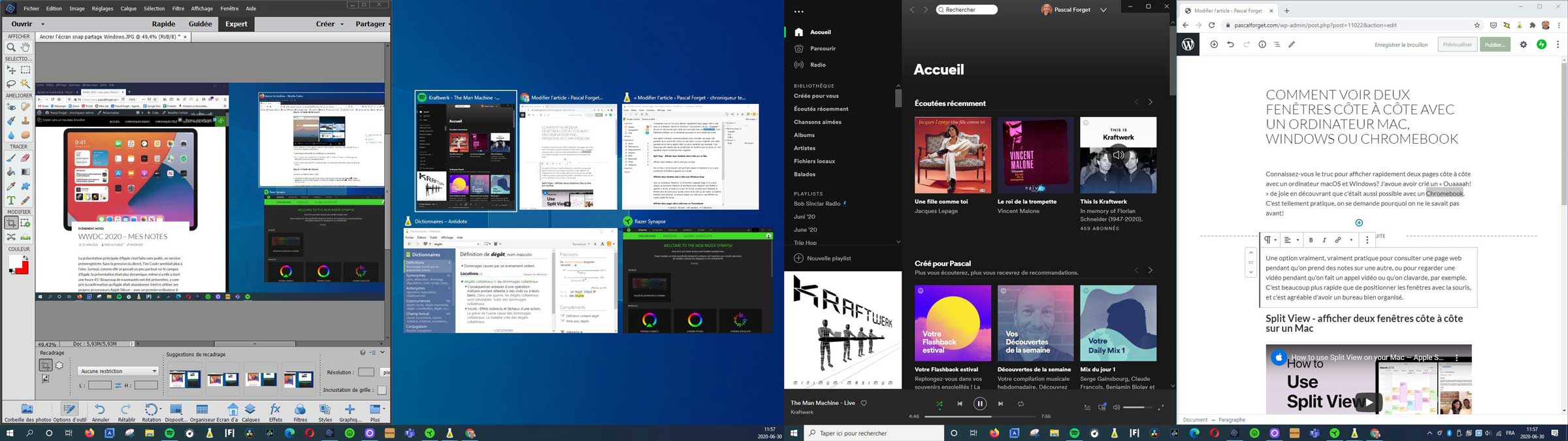
You must be logged in to post a comment.